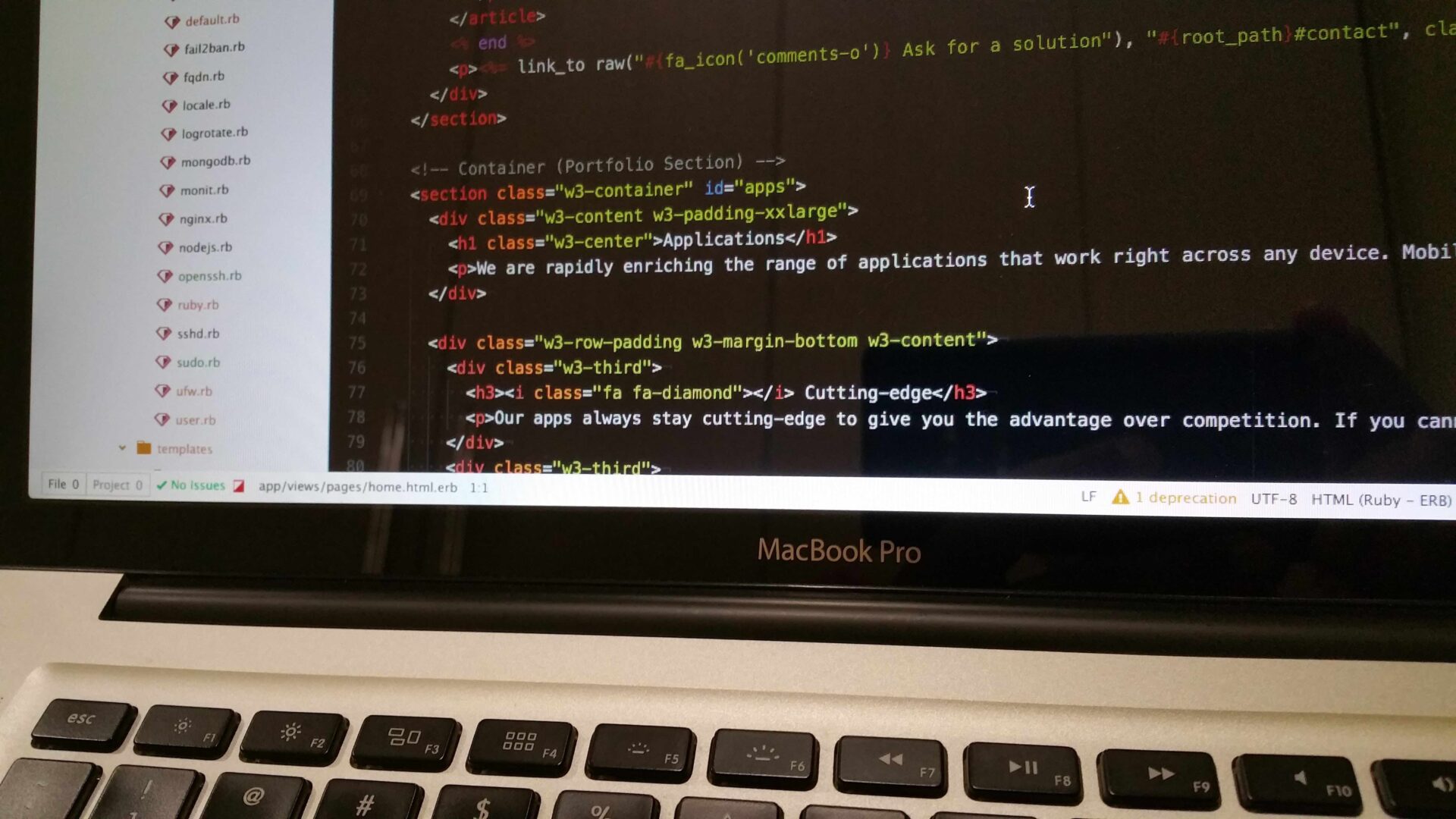Chào các bạn, hôm nay mình sẽ giới thiệu đến các bạn 4 thủ thuật trên Mac mà có thể bạn sẽ rất cần cho công việc hằng ngày của các bạn.
Thủ thuật 1: Thay đổi định dạng ảnh Screenshot
Thông thường, khi chụp ảnh Screenshot thì định dạng ảnh trên macOS sẽ là PNG để ảnh chụp có được chất lượng tốt nhất. Muốn chỉnh sửa bạn phải mở hình lên và chọn Xuất (Export) về JPG.
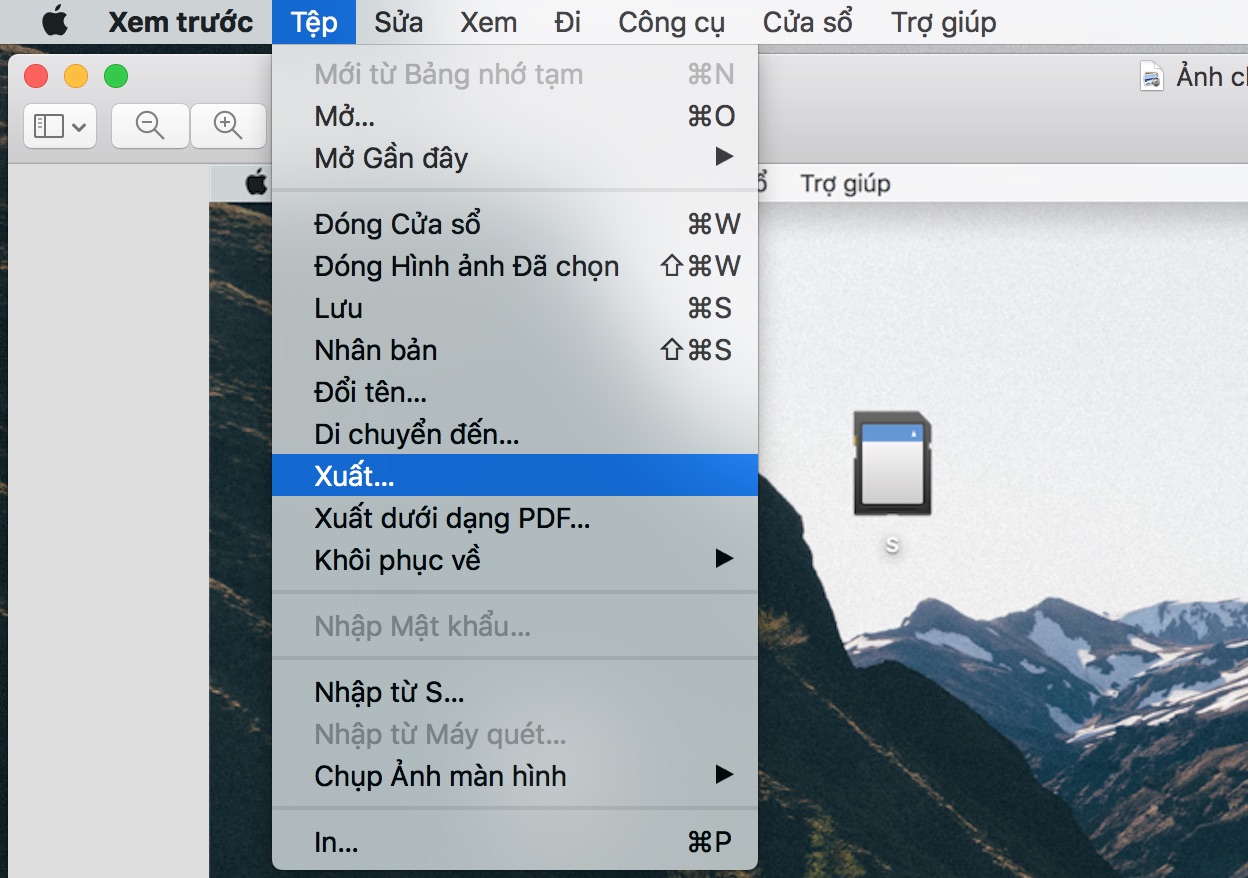
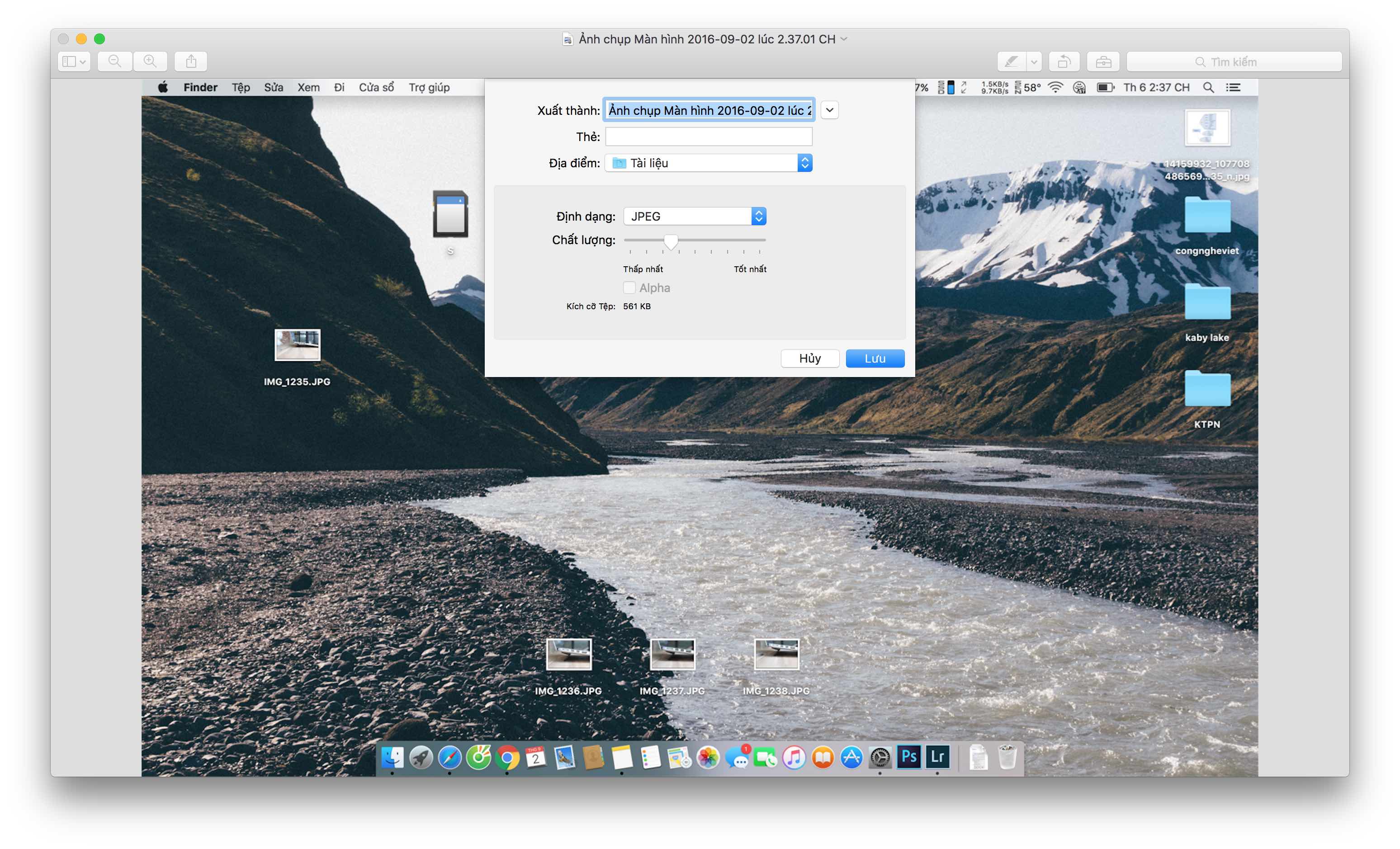
Còn nếu bạn muốn mặc định ảnh Screenshot của mình sẽ là JPG thì bạn có thể làm theo cách dưới đây.
Bạn mở Spotlight = command + “phím cách” hoặc mở từ góc phải màn hình macOS của bạn Search Terminal và mở ứng dụng lên copy và paste đoạn lệnh dưới đây vào là xong.
defaults write com.apple.screencapture type JPG
Thủ thuật 2: Mã hoá tập tin trên macOS
Đôi lúc các bạn muốn đặt mật khẩu cho một thư mục, tập tin nào đó để chỉ mình có thể đọc được mà không muốn người khác mượn máy mình đọc thì thường tìm các ứng dụng để hỗ trợ. Tuy nhiên, hầu hết các ứng dụng giúp bạn bảo vệ những tập tin đó lại thường tính phí trên macOS. Vì thế, mình sẽ hướng dẫn các bạn thủ thuật thứ 2 này là mã khoá tập tin trên macOS cực đơn giản với vài dòng lệnh trên trên Terminal
openssl enc -aes-256-cbc -e -in {path-in} -out {path-out}
Bạn hãy thay thế đường dẫn {path-in} và {path-out} bằng cách kéo tập tin bạn cần mã hoá vào {path-in} và {path-out} rồi enter sẽ hiển thị mật khẩu lên và bạn sẽ đặt mật khẩu để mã hoá file.

Sau khi bạn nhập xong thì file/thư mục đó sẽ được mã hoá và tạo thành dòng lặp khi người nào đó bấm vào giải nén thì tập tin sẽ không thể mở được như hình sau.
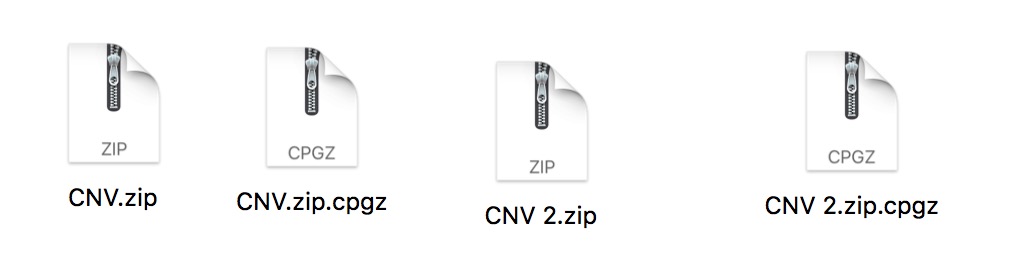
Nếu bạn muốn giải mã mở khoá thì bạn sẽ vào lại Terminal rồi sau đó copy dòng lệnh sau và nhập mật khẩu bạn đặt ở trên đã giải mã.
openssl enc -aes-256-cbc -d -in {path-in} -out {path-out}
Thủ thuật 3: Kiểm tra update từ Mac App Store thường xuyên hơn
Thông thường thì Mac App Store sẽ kiểm tra update ứng dụng cho bạn mỗi tuần một lần. Nếu bạn muốn Mac App Store kiểm tra mỗi ngày hoặc lâu hơn mà không cần phải bật Mac App Store lên để xem thì bạn có thể dùng lệnh dưới đây bằng cách vào Terminal và chép đoạn mã này vào.
defaults write com.apple.SoftwareUpdate ScheduleFrequency -int 1
Trong đó 1 là số ngày bạn chọn để Mac App Store kiểm tra update.
Thủ thuật 4: Giữ máy không vào chế độ ngủ
Thỉnh thoảng bạn không muốn máy tự động vào chế độ Sleep khi bạn không dùng trong khoảng thời gian nào đó để máy có thể upload video lên Youtube, tải phim, hoặc là tải game từ Steam,… thì bạn sẽ chỉnh mục tuỳ chọn tắt màn hình lên và chỉnh lại, tuy nhiên như thế thì bạn sẽ hay quên chỉnh lại mức ban đầu của mình sau khi xong việc.
Vì vậy, bạn hãy làm theo cách này sẽ tiện hơn nhiều, bạn sẽ tiếp tục bật Terminal và copy dòng lệnh sau vào đó.
caffeinate -i -t 3600
Trong đó 3600 sẽ tính bằng giây, bạn chỉ việc cấu hình lại theo ý muốn của bạn là xong.
Chúc các bạn thực hiện thành công các thủ thuật trên!